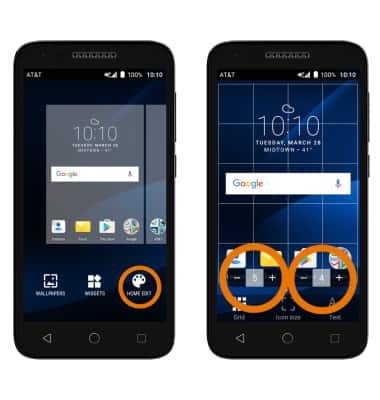Conoce y personaliza la pantalla de inicio
¿Con qué dispositivo necesitas ayuda?
Conoce y personaliza la pantalla de inicio
Elige tu fondo de pantalla, actualiza los paneles de la pantalla principal, configura los botones táctiles de la página de Inicio, cambia la grilla de la pantalla principal y añade el ícono Apps tray a tu pantalla principal.
INSTRUCCIONES E INFORMACIÓN
- CONFIGURAR EL FONDO DE PANTALLA: mantén oprimido cualquier vacío en la pantalla principal, luego selecciona WALLPAPERS.

- Deslízate hacia la izquierda o la derecha para navegar hasta el fondo de pantalla deseado, luego selecciona el fondo de pantalla que deseas. Selecciona Set wallpaper, luego selecciona si quieres usar este fondo de pantalla para la pantalla principal, la pantalla de bloqueo o la pantalla principal y pantalla de bloqueo.
Importante: los fondos de pantalla animados pueden aumentar el consumo de batería. También puedes seleccionar My photos para usar tus fotos como fondo de pantalla.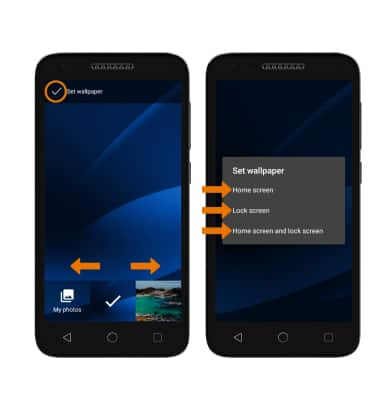
- AGREGAR UN PANEL EN LA PANTALLA PRINCIPAL: mantén oprimido y arrastra una aplicación hacia la derecha hasta un panel vacío, luego suéltalo.
Importante: para eliminar un panel de la pantalla principal, selecciona, mantén oprimidas y arrastra todas las aplicaciones y miniaplicaciones a otro panel o elimínalas/deshabilítalas.
- CONFIGURAR EL PANEL PREDETERMINADO DE LA PANTALLA PRINCIPAL: mantén oprimido cualquier espacio vacío en la pantalla principal. Para seleccionar, mantén oprimido y arrastra el panel de la pantalla principal hacia la izquierda. El panel más a la izquierda es la pantalla principal.
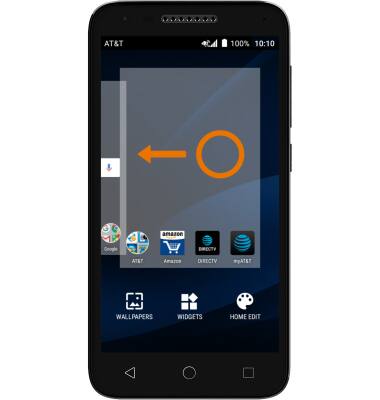
- AGREGAR UNA APLICACIÓN EN LA PANTALLA PRINCIPAL: mantén seleccionada y arrastra la aplicación que desees a la ubicación deseada en la pantalla principal.
Importante: para agregar una miniaplicación a la pantalla principal, mantén oprimida un área vacía de la pantalla principal, luego selecciona WIDGETS. Para eliminar una aplicación o miniaplicación, consulta el tutorial Eliminar una aplicación.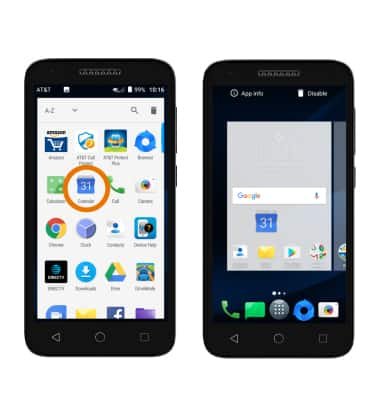
- AÑADIR/ELIMINAR A LA PANTALLA PRINCIPAL: selecciona y arrastra la aplicación deseada sobre otra aplicación que quieras para crear una carpeta.
Importante: para eliminar un carpeta selecciona y arrastra todas las aplicaciones fuera de la carpeta y se eliminarán automáticamente.
- CAMBIAR LA CUADRÍCULA DE LA PANTALLA: mantén oprimido cualquier espacio vacío en la pantalla principal, luego selecciona HOME EDIT. Selecciona Grid y usa los íconos - y + para ajustar la altura y el ancho de la disposición de la grilla.